Skuteczne dodawanie elementów na Twojej stronie internetowej może być kluczowe dla sukcesu Twojego pozyskiwania klientów. W tym samouczku pokażę Ci, jak za pomocą kilku prostych kroków efektywnie dodawać i edytować istotne składniki na Twojej obecności online, aby zwiększyć wskaźnik konwersji.
Najważniejsze wnioski
- Podwójne kliknięcie na elementy do edytowania
- Dodawanie nowych elementów za pomocą przycisku „Dodaj element“
- Dostosowanie tekstów, zdjęć i układów
- Zalety liczników odliczających dla wezwań do działania
- Dostosowania stopki dla optymalnych linków
Instrukcja krok po kroku
Aby dostosować swoją stronę internetową i dodawać elementy, postępuj zgodnie z tymi prostymi krokami:
1. Zmiana elementów na stronie
Aby rozpocząć edycję, wymagany jest dostęp do strony, którą chcesz zmodyfikować. Po prostu kliknij obraz lub tekst, który chcesz dostosować. Podwójne kliknięcie otworzy opcje edycji. Tutaj możesz przesyłać nowe zdjęcia i dodawać opisy do zdjęć. Można również dostosować szerokość i wysokość obrazu.
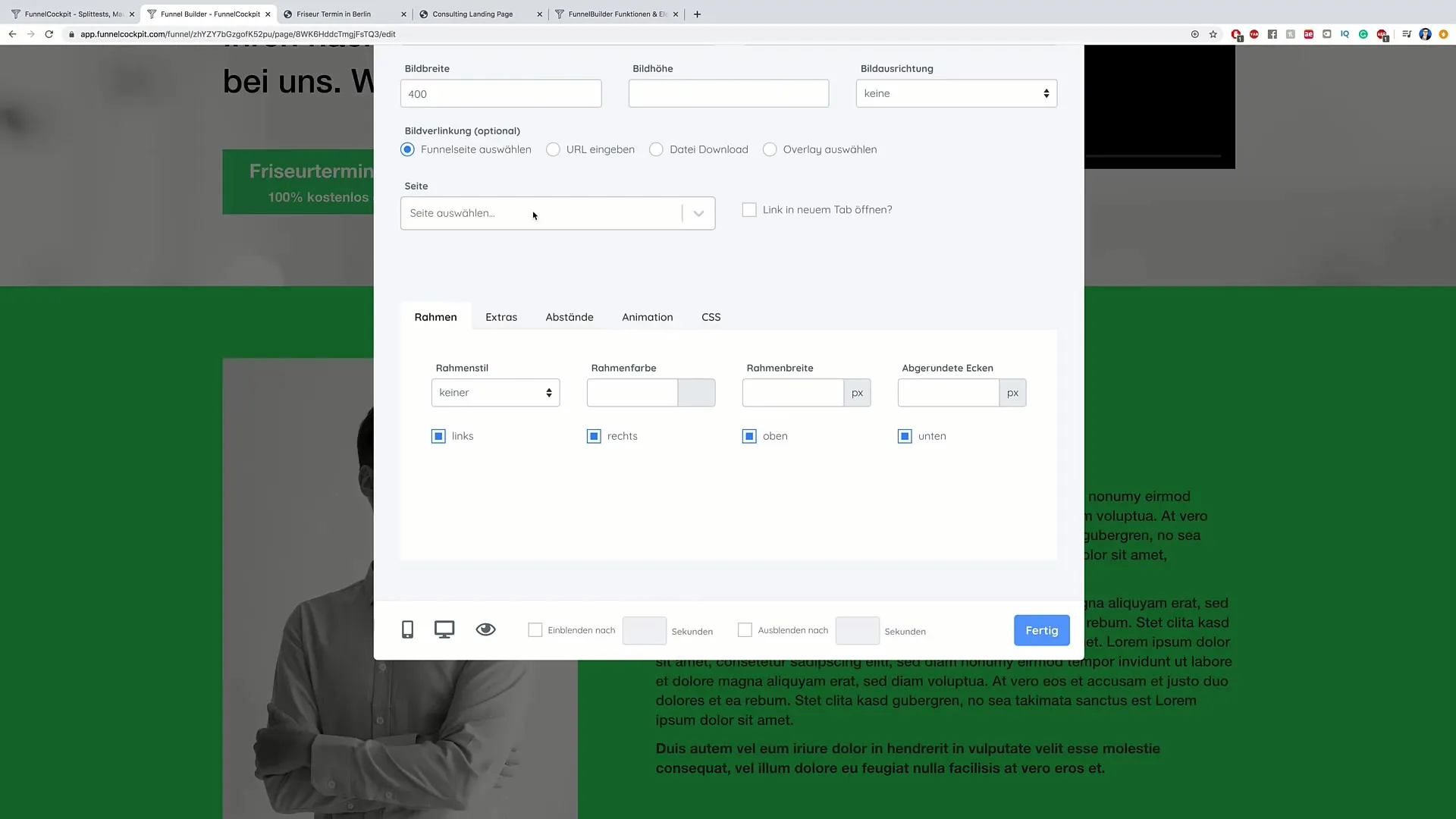
2. Dostosowanie tekstu
Tak samo łatwo jak w przypadku obrazów, możesz zmieniać teksty. Podwójne kliknięcie na pole tekstowe uruchamia tryb edycji. Wykorzystaj go do dostosowania swoich informacji lub dodawania nowej treści. Tutaj możesz szybko poprawiać błędy ortograficzne lub podkreślać istotne informacje.
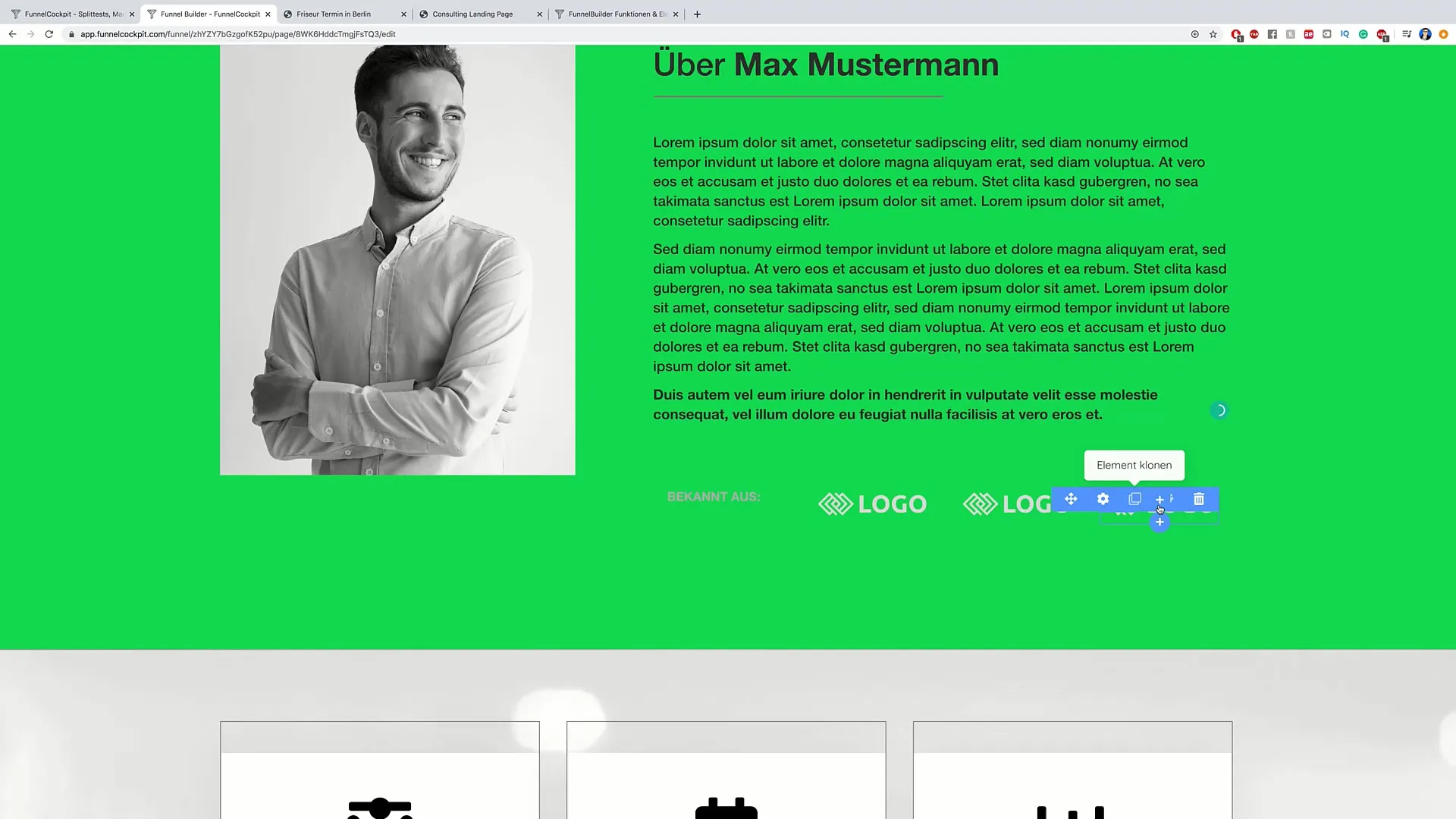
3. Usuwanie i dodawanie nowych treści
Masz elementy, których już nie potrzebujesz? Możesz je łatwo usunąć. Po prostu kliknij element, a następnie funkcję usuwania. Aby dodać nowe elementy, poszukaj małego symbolu „plus“. Istnieje wiele opcji, takich jak tekst, paski postępu, referencje i wiele innych.
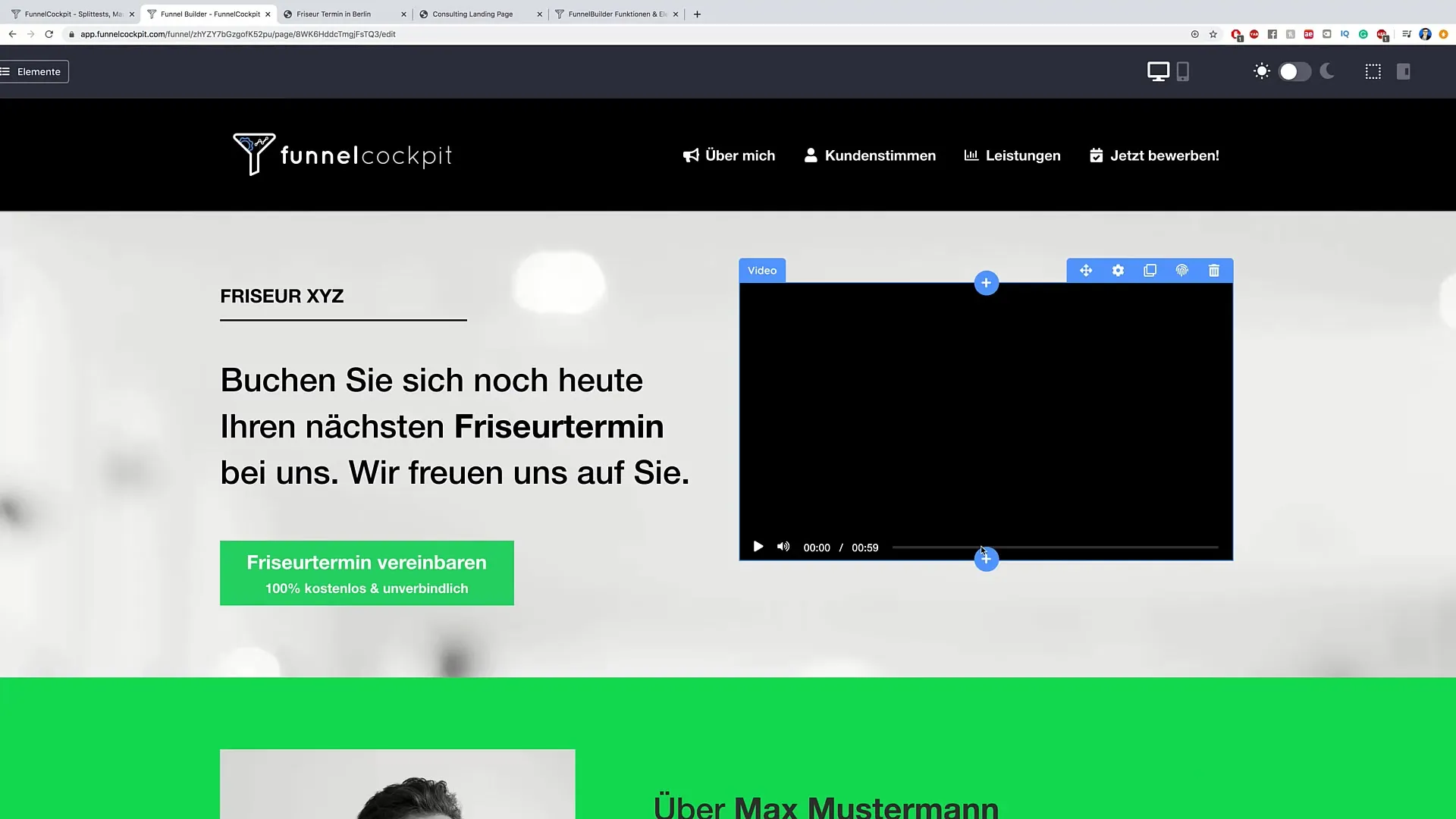
4. Integracja licznika odliczającego
Mocne narzędzie do motywowania odwiedzających do działań to licznik odliczający. Aby dodać taki, kliknij „Dodaj element“ i wybierz „Licznik odliczający“. Tutaj masz możliwość ustawienia czasu. Ustaw dni, godziny, minuty i sekundy, aby generować pilny impuls do działania.
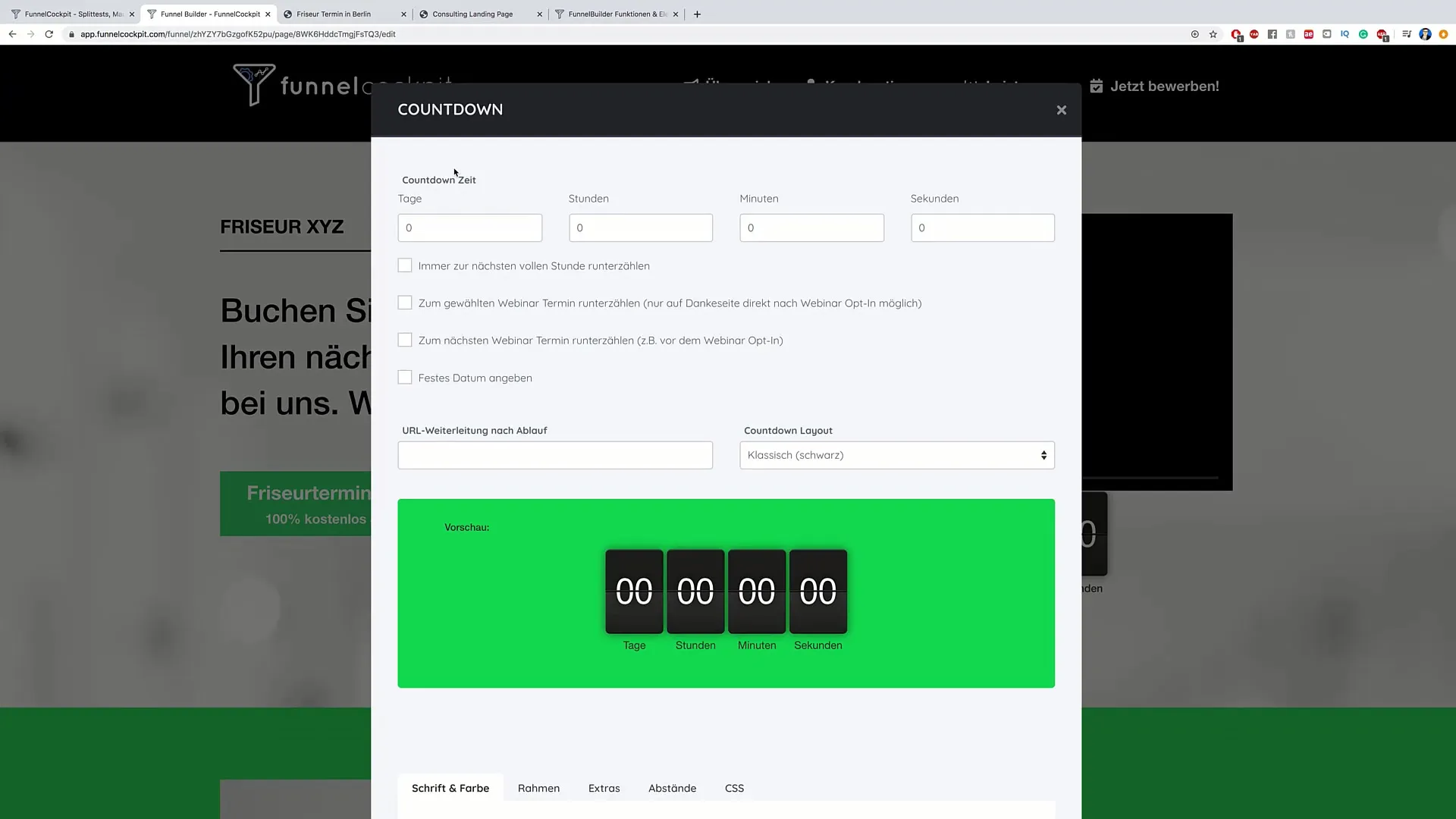
5. Zapisywanie zmian i podgląd
Po dokonaniu wszystkich żądanych zmian zapisz swoją pracę. Kliknij „Zapisz“ i ponownie przejrzyj stronę w celu oceny. Powinieneś teraz zobaczyć aktywny licznik z odliczaniem czasu, sygnalizujący odwiedzającym konieczność szybkiego działania.
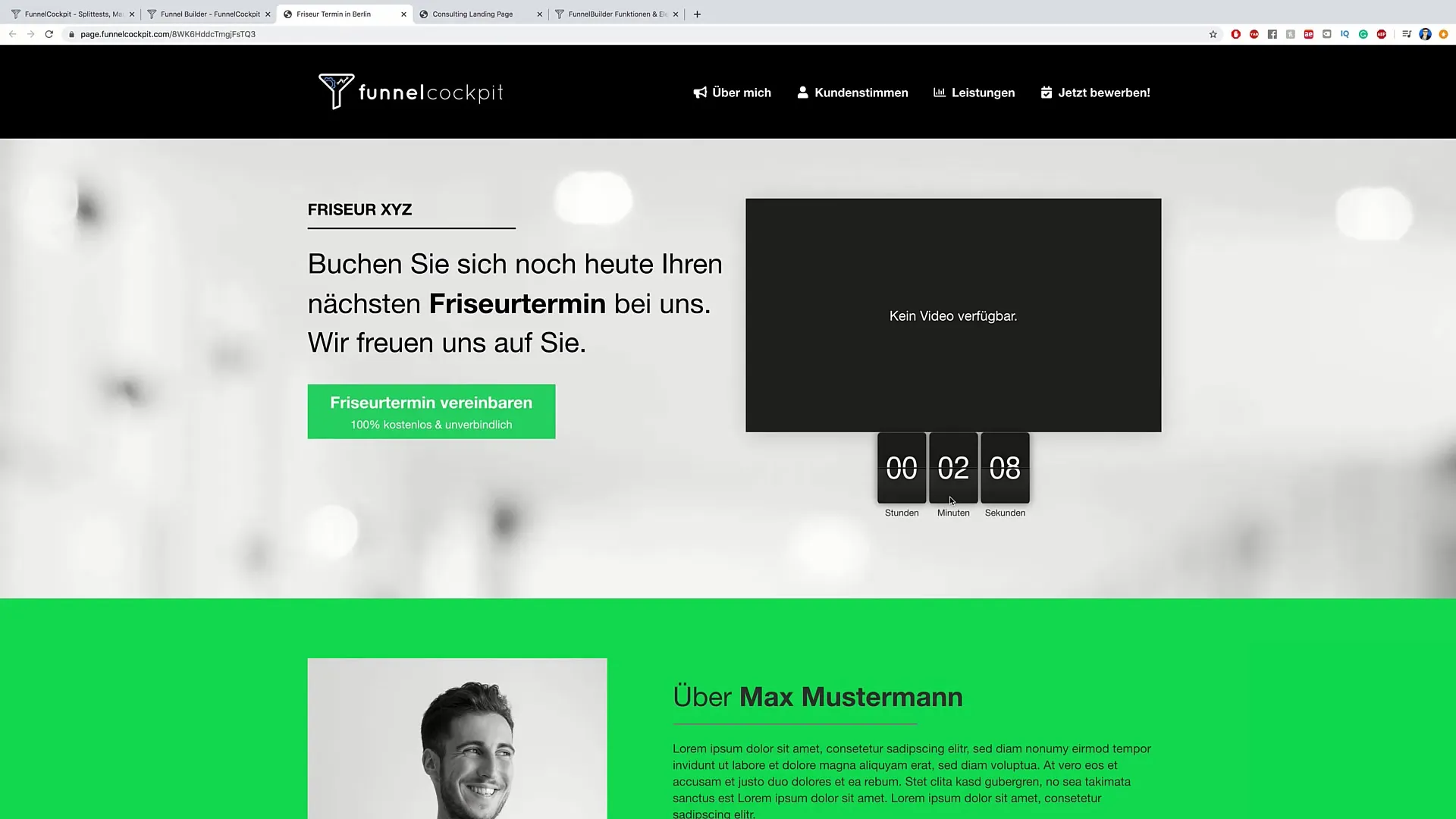
6. Dostosowanie przycisków CTA
Przycisk wezwania do działania (CTA) to kluczowy element interakcji z użytkownikiem. Wybierz pożądany przycisk w sekcji „Dodaj element“. Tutaj znajdziesz różne style, które możesz dostosować. Upewnij się, że przycisk zawiera jasne wezwanie do działania i jest estetycznie atrakcyjny wizualnie.
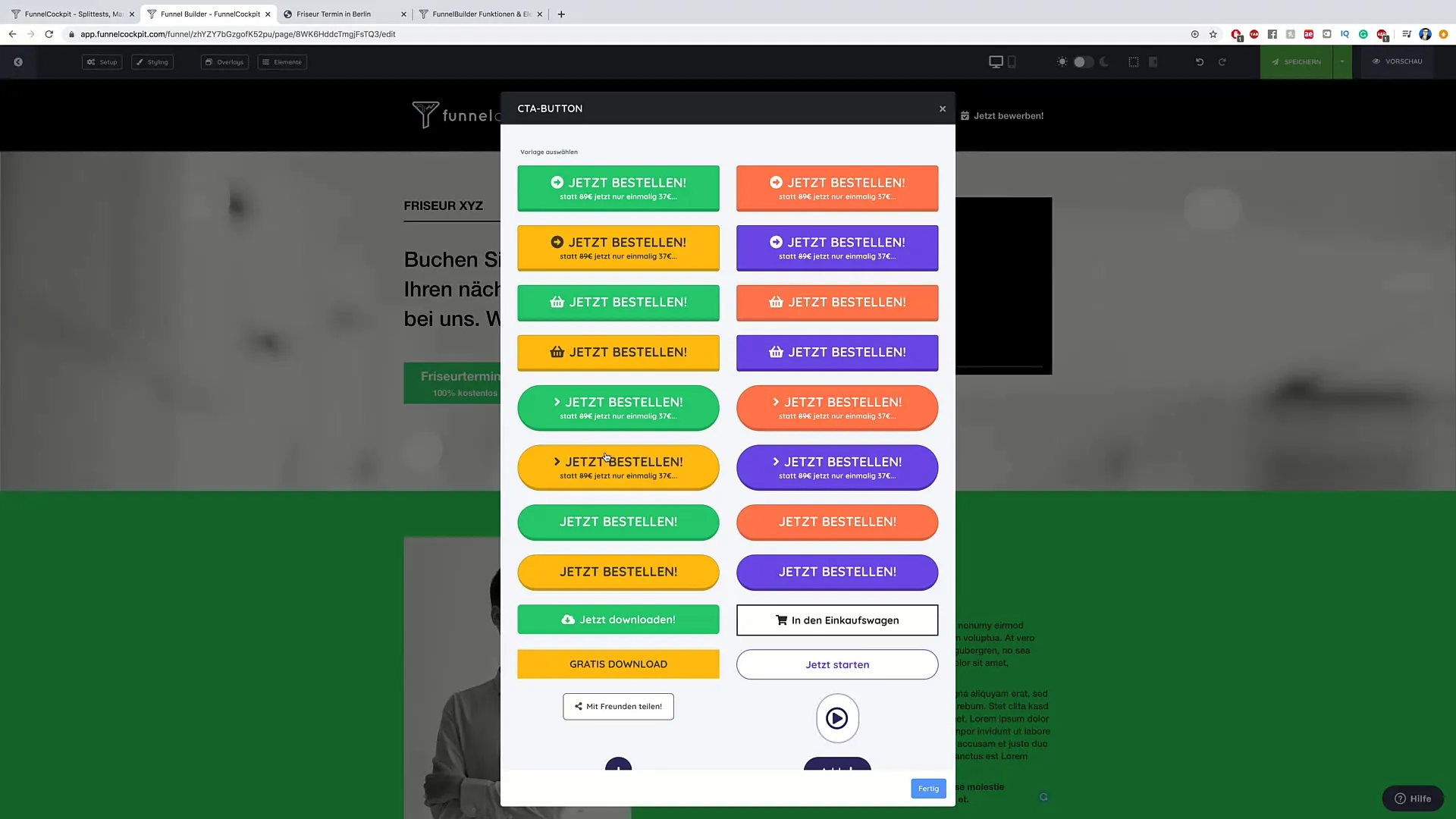
7. Dostosowanie stopki
Stopka jest często ostatnim obszarem, który widzą użytkownicy. Aby ją dostosować, po prostu kliknij i dodaj pożądane linki. Tutaj możesz wyświetlać ważne informacje i linki kontaktowe efektywnie.
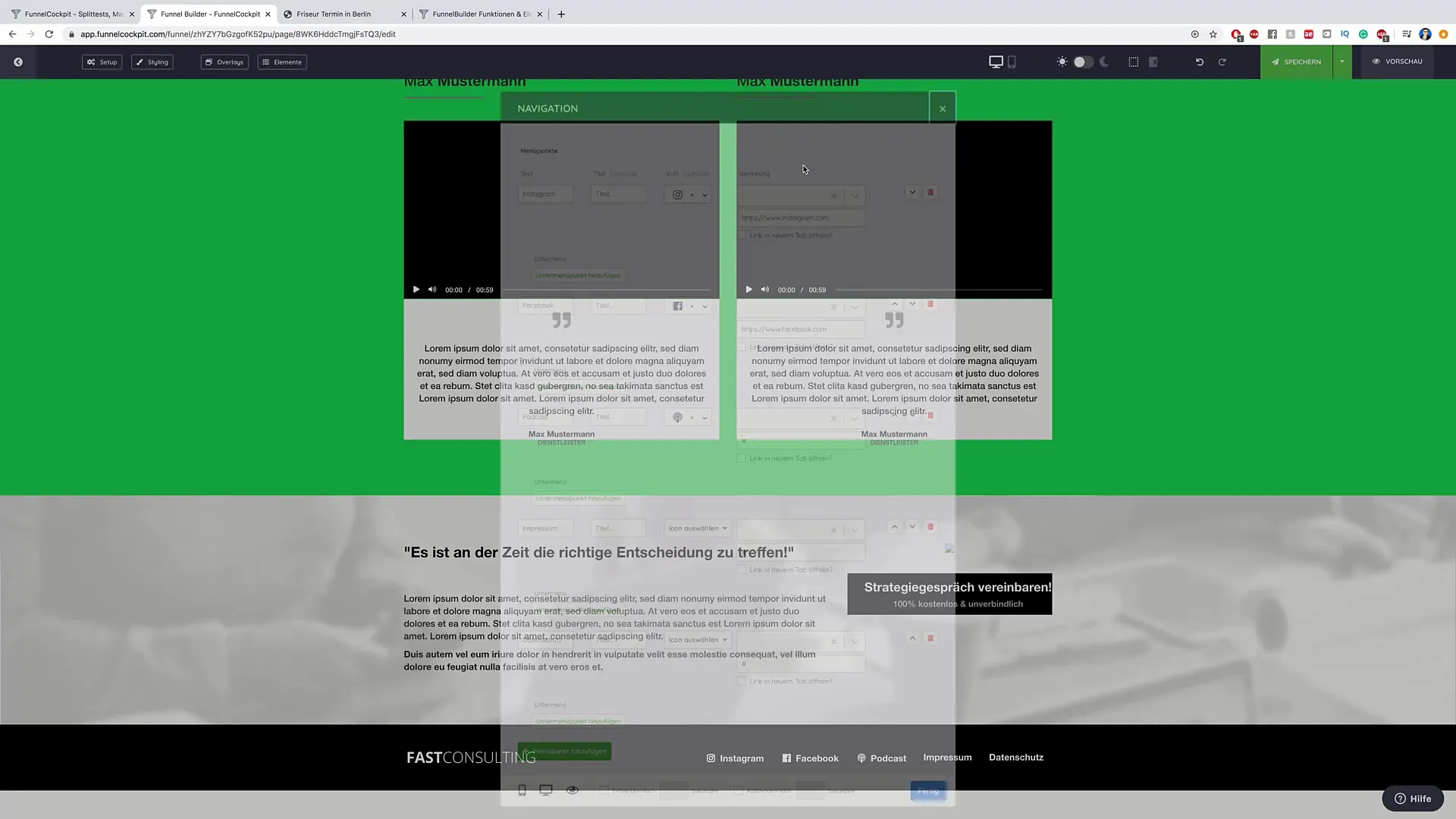
8. Ostateczna kontrola i optymalizacja
Starannie przeanalizuj swoje zmiany. Sprawdź, czy wszystko wygląda dobrze i działa poprawnie. W każdej chwili możesz dokonywać dostosowań, aby zoptymalizować doświadczenie użytkownika. Podsumowanie: Eksperymentuj z różnymi elementami i odkryj, co działa najlepiej dla Ciebie.
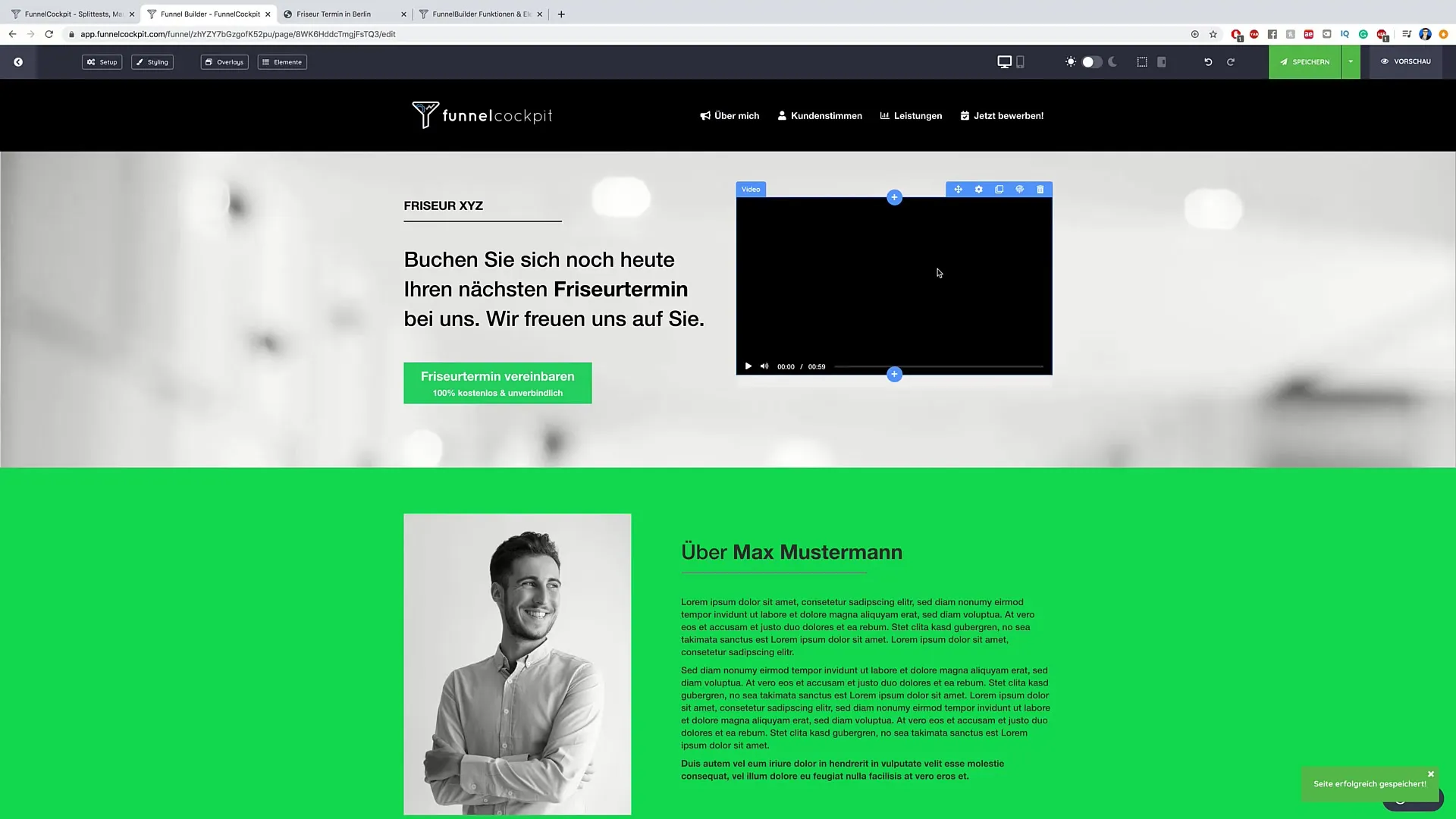
Podsumowanie
Dostosowanie Twojej strony internetowej i dodanie kluczowych elementów są kluczowymi składnikami Twojej strategii online. Dzięki opisanym powyżej krokom, możesz stworzyć atrakcyjną i funkcjonalną stronę, która skutecznie przyciągnie potencjalnych klientów.
Często zadawane pytania
Jak dodać obraz?Po prostu kliknij na obraz i załaduj nowy obraz.
Jak usunąć element?Kliknij na element i wybierz opcję Usuń.
Czy mogę zmienić rozmiar elementów?Tak, kliknij dwukrotnie bezpośrednio na elemencie i dostosuj rozmiar.
Jak zintegrować odliczanie?Wybierz opcję „Dodaj element”, a następnie „Odliczanie”, aby ustawić czas.
Czy mogę edytować stopkę?Tak, po prostu kliknij stopkę i edytuj linki.


